
Gadgetren – OPPO secara resmi telah meluncurkan ColorOS 7 Trial Version untuk beberapa smartphone buatannya seperti Reno 10x Zoom, Reno, Reno2, dan masih banyak lagi.
ColorOS 7 Trial Version ini hadir dengan basis sistem operasi Android 10 yang mempunyai tampilan antarmuka menarik. Sementara itu, desain ikonnya pun dibuat lebih minimalis dibandingkan dengan ColorOS 6.
Tak ketinggalan, ColorOS 7 pun telah menggunakan font atau jenis huruf OPPO Sans terbaru untuk menampilkan identitas OPPO. Selain itu, sistem operasi ini juga mempunyai banyak fitur terbaru yang dapat dieksplorasi lebih jauh oleh pengguna smartphone OPPO.
Dark Mode merupakan salah satu fitur menarik baru yang dimiliki oleh ColorOS 7. Dengan hadirnya fitur ini, penggunanya dapat membuat tampilan di beberapa menu maupun aplikasi menjadi berlatar hitam alias gelap.
Tampilan Dark Mode ini paling terasa ketika pengguna membuka menu Settings maupun aplikasi bawaan dari smartphone OPPO. Selanjutnya, pihak OPPO juga sudah membuat algoritma pada sistem ColorOS 7 agar sebagian aplikasi pihak ketiga atau populer yang diinstal dari Google Play Store dapat beradaptasi dengan Dark Mode.
Dengan kata lain, pengguna ColorOS 7 dapat merasakan Dark Mode walaupun aplikasi pihak ketiga belum mendukung fitur tersebut. Menurut survei dari tim developer ColorOS, hampir 90% pengguna menghabiskan waktu pada aplikasi populer atau pihak ketiga yang diambil dari Google Play Store.
Selain dapat mengurangi konsumsi daya pada layar berjenis OLED dan AMOLED, pihak OPPO mengatakan bahwa tampilan Dark Mode bisa memberikan pengalaman membaca yang nyaman pada pengguna smartphone ketika berada dalam kondisi cahaya yang redup.
Bagi kamu yang sudah menggunakan ColorOS 7 Trial Version dan ingin mengaktifkan fitur Dark Mode, maka bisa mencobanya seperti langkah berikut ini.
Cara Mengaktifkan Dark Mode di HP OPPO dengan ColorOS 7
- Pertama, kamu dapat membuka menu atau aplikasi Settings
- Selanjutnya kunjungi menu Display & Brightness
- Aktifkan fitur Dark Mode yang tersedia pada halaman tersebut
- Setelah fitur diaktifkan, maka tampilan latar akan berubah menjadi hitam
- Untuk kembali seperti semula, kamu bisa menggeser tombol Dark Mode lagi
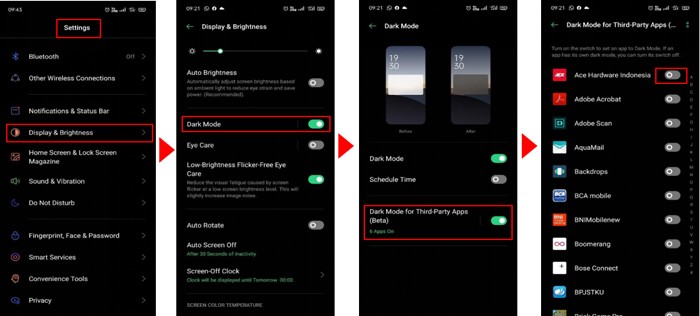
Fitur ini akan aktif secara langsung pada halaman Settings dan aplikasi bawaan dari smartphone OPPO. Namun apabila pengguna ingin menghadirkan tampilan gelap pada aplikasi populer atau pihak ketiga, maka mengaktifkannya seperti langkah berikut ini.
Menggunakan Dark Mode pada Aplikasi Pihak Ketiga
- Masih pada halaman Display & Brightness, kamu dapat menekan tulisan menu Dark Mode
- Selanjutnya, kamu dapat mengaktifkan fitur Dark Mode for Third-Party Apps (Beta) yang muncul
- Setelah fitur ini aktif, maka kamu akan melihat banyak aplikasi populer atau pihak ketiga mempunyai latar belakang hitam
Sementara itu, ColorOS 7 juga akan menampilkan aplikasi populer atau pihak ketiga mana saja yang telah mendukung fitur ini. Tentu saja fitur ini cukup membantu ketika kamu sedang membaca maupun melihat konten pada aplikasi dalam kondisi malam hari.











Tinggalkan Komentar